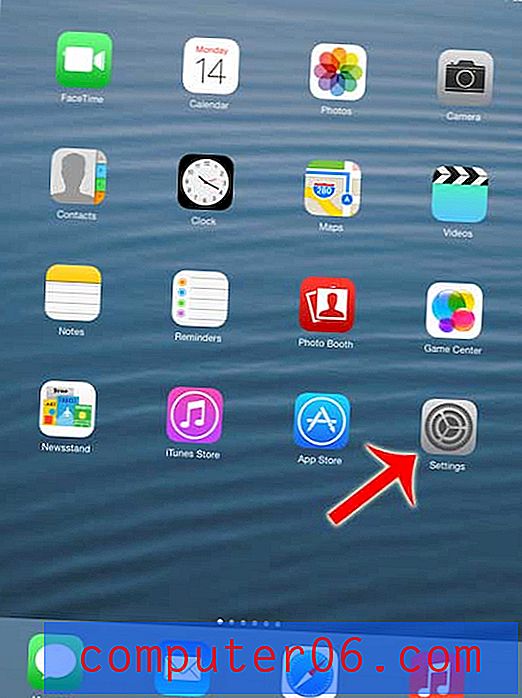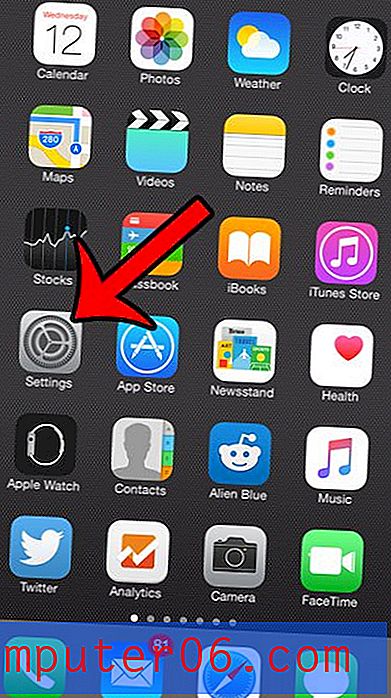Kā automātiski numurēt kolonnas programmā Excel 2010
Ja programmatūrā Microsoft Excel 2010 jāpiešķir secīgi skaitļi rindām vai kolonnām, manuāli to izdarīt var būt ļoti nomākta. Neskaitot nepieciešamo laiku, ir ļoti viegli kļūdīties, liekot atgriezties un atkārtoti darīt savu darbu. Par laimi Excel 2010 ir funkcija, kas ļauj ievadīt divus ciparus, lai sāktu secību, pēc tam izvērsiet šo secību tik daudzās šūnās, cik jums nepieciešams. Mēs jau esam rakstījuši par to, kā automātiski numurēt rindas programmā Excel 2010, un kolonnu numerācijas metode programmā Excel 2010 ir ļoti līdzīga.
Automātiska sleju numerācija programmā Excel 2010
Šajā apmācībā tiks pieņemts, ka vēlaties aizpildīt šūnu virkni sleju augšdaļā (pirmajā rindā) ar skaitļiem, kas palielinās par vienu, virzoties no kreisās uz labo pusi. Es sākšu ar “1” un turpinu no turienes, bet jūs varat izmantot jebkurus divus skaitļus, un Excel turpinās modeli, kas pastāv starp šiem skaitļiem, lai arī cik daudzām šūnām jūs izvēlētos. Piemēram, jūs varētu ievadīt “2” un “4” secības pirmajās divās šūnās, un Excel turpina numurēt pārējās šūnas, palielinot pāra skaitļus.
1. darbība: atveriet izklājlapu programmā Excel 2010.
2. solis: pirmajās divās šūnās ierakstiet secības pirmos divus numurus, kuros vēlaties sākt automātisko numerāciju.

3. solis: Izmantojiet peli, lai iezīmētu divas šūnas, kurās ir tikko ievadītās vērtības.
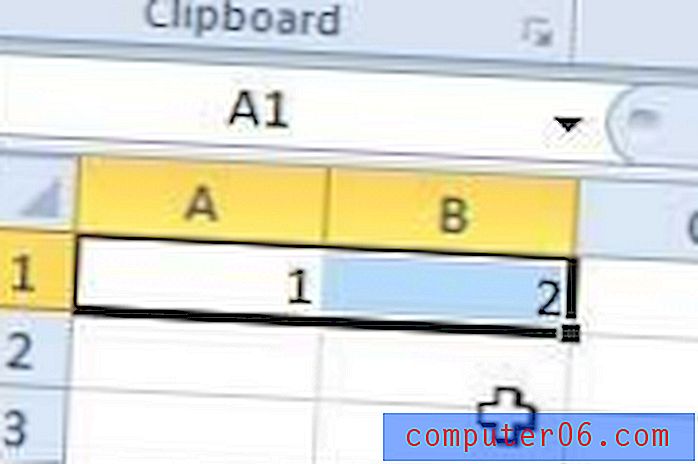
4. solis: Novietojiet peli uz labākā laukuma apakšējā labajā stūrī, lai kursors mainītos uz formu zemāk redzamajā attēlā.
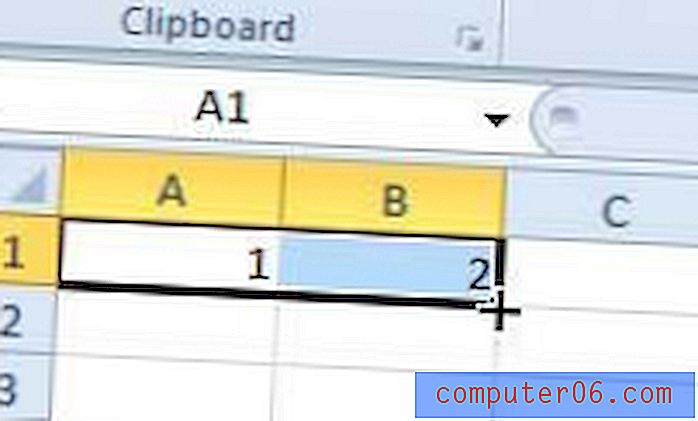
5. darbība: noklikšķiniet un turiet peles kreiso pogu uz leju un velciet to pa labi, lai atlasītu šūnas, kuras vēlaties automātiski numurēt. Ņemiet vērā, ka skaitlis zem kursora parādīs vērtību, kas tiks ievadīta pašreiz atlasītajā šūnā.
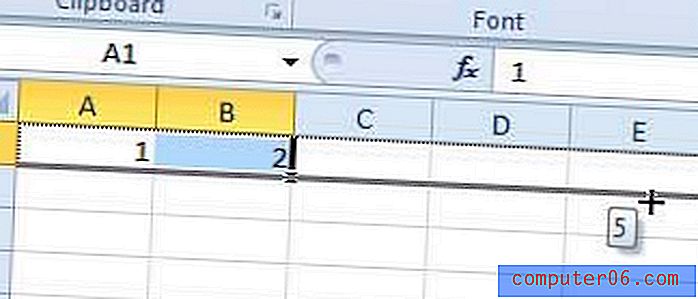
6. solis: atlaidiet peles pogu, lai pabeigtu automātisko numerāciju.
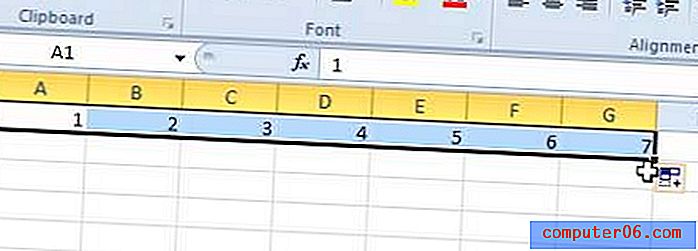
Vai jums ir Netflix, Hulu, Amazon Prime vai HBO Go konts, un jūs meklējat lētu un ērtu veidu, kā skatīties šo straumēšanas video televizorā? Iepazīstieties ar Roku LT - vienu no populārākajiem tirgū pieejamajiem risinājumiem.
Ja izdrukājat lielus dokumentus, lappušu numuri var būt ļoti noderīgi. Uzziniet, kā ievietot lappušu numurus Excel 2010 lapas apakšā.